Τι είναι η διαδικασία εγκατάστασης του Twitch Minecraft;
Miscellanea / / August 04, 2022

Το Twitch και το Minecraft είναι δύο δημοφιλείς εφαρμογές στον τομέα των παιχνιδιών, που οποιοσδήποτε παίκτης θα αναγνώριζε αμέσως. Η συνεργασία των δύο, δηλαδή η εγκατάσταση του Twitch Minecraft έχει αποκτήσει δημοτικότητα τον τελευταίο καιρό. Το παιχνίδι Minecraft λατρεύεται από εκατομμύρια λόγω των προκλήσεων που θέτει για τους παίκτες. Από την άλλη πλευρά, η εφαρμογή Twitch είναι δημοφιλής λόγω της υπηρεσίας ροής που προσφέρει η πλατφόρμα. Ενσωματώνοντας και τα δύο, η μέθοδος για τη λήψη του όρου αναζήτησης Twitch Minecraft έχει αυξηθεί. Η μέθοδος χρήσης του παιχνιδιού Minecraft στην εφαρμογή Twitch συζητείται σε αυτό το άρθρο. Ως προκαταρκτικό βήμα, θα πρέπει πρώτα να μάθετε τη μέθοδο εγκατάστασης του launcher, ώστε να μπορεί να χρησιμοποιηθεί για την εγκατάσταση του παιχνιδιού Minecraft. Με άλλα λόγια, η μέθοδος χρήσης του εκτοξευτή Twitch Minecraft εξηγείται σε αυτό το άρθρο.

Περιεχόμενα
- Τι είναι η διαδικασία εγκατάστασης του Twitch Minecraft;
- Βήμα Ι: Εγκαταστήστε το Mod Manager
- Βήμα II: Εγκαταστήστε το Minecraft Mod Pack
- Βήμα III: Ενεργοποιήστε το Minecraft στο Twitch Launcher
- Βήμα IV: Εγκαταστήστε το Mod στο Minecraft Modpack
- Βήμα V: Σύνδεση με διακομιστή (Προαιρετικό)
- Επαγγελματική συμβουλή: Πώς να εγκαταστήσετε τη συγκεκριμένη έκδοση του Mod
Τι είναι η διαδικασία εγκατάστασης του Twitch Minecraft;
Πριν προχωρήσετε στα βήματα για την εγκατάσταση του Twitch launcher Minecraft, θα πρέπει να γνωρίζετε ότι το Twitch Launcher δεν είναι πλέον διαθέσιμο. Μπορείτε να παρακολουθήσετε ροές Twitch από Twitch.tv στο πρόγραμμα περιήγησής σας.
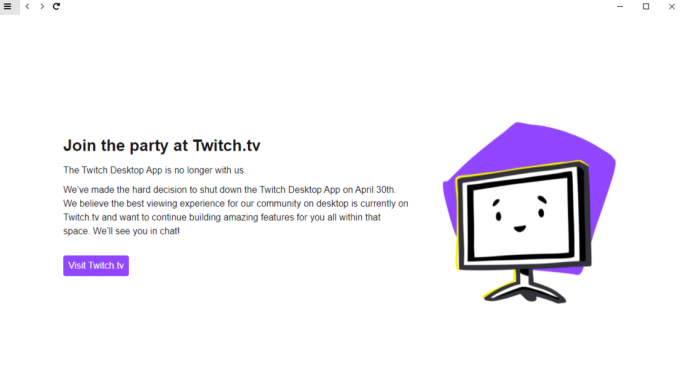
Τώρα, η μέθοδος εγκατάστασης του πακέτου mod Minecraft χρησιμοποιώντας το Twitch Launcher συζητείται σε αυτήν την ενότητα.
Βήμα Ι: Εγκαταστήστε το Mod Manager
Το πρώτο βήμα στη διαδικασία εγκατάστασης του Twitch Minecraft είναι να εγκαταστήσετε την εφαρμογή τρίτου κατασκευαστή για τη διαχείριση πρόσθετων και τροποποιήσεων χρησιμοποιώντας το προεπιλεγμένο πρόγραμμα περιήγησης ιστού στον υπολογιστή σας.
1. Πάτα το κλειδί Windows, τύπος Google Chrome και κάντε κλικ στο Ανοιξε.

2. Ανοίξτε την επίσημη ιστοσελίδα για το CurseForge και συνδεθείτε στον λογαριασμό σας.
Σημείωση: Εναλλακτικά, ονομάζεται το Εκτοξευτής Curse Forge για να εγκαταστήσετε το πακέτο mod του Minecraft.

3. Κάνε κλικ στο Κατεβάστε κουμπί και ακολουθήστε τις οδηγίες που εμφανίζονται στην οθόνη στον οδηγό εγκατάστασης.

4. Εκτελέστε το ληφθέν αρχείο και ολοκληρώστε την εγκατάσταση της εφαρμογής.
Βήμα II: Εγκαταστήστε το Minecraft Mod Pack
Το επόμενο βήμα για τη διαδικασία εγκατάστασης του Twitch Minecraft είναι να εγκαταστήσετε το πακέτο mod Minecraft στον εκκινητή Twitch.
1. Χτύπα το κλειδί Windows, τύπος Τράβηγμακαι κάντε κλικ στο Ανοιξε.
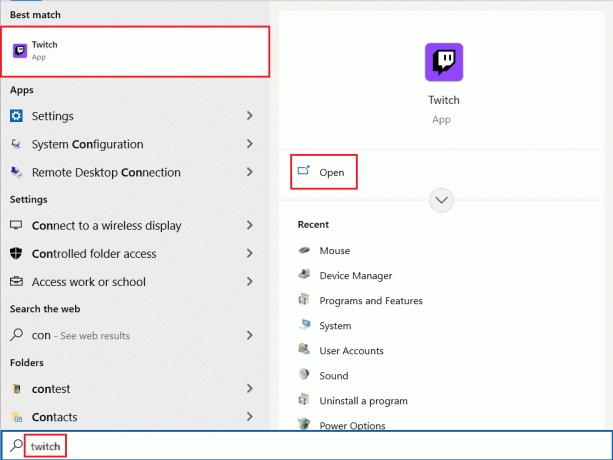
2. Σύνδεση στον λογαριασμό σας στο Twitch χρησιμοποιώντας τα διαπιστευτήρια σύνδεσής σας.

3. Κάνε κλικ στο Mods καρτέλα στην επάνω γραμμή και κάντε κλικ στο Minecraft mod pack στο μενού.
Σημείωση: Μπορείτε να χρησιμοποιήσετε τη γραμμή αναζήτησης στην επάνω δεξιά γωνία για να αναζητήσετε το πακέτο mod.
Διαβάστε επίσης:Πώς να διορθώσετε το σφάλμα δικτύου 2000 στο Twitch
Βήμα III: Ενεργοποιήστε το Minecraft στο Twitch Launcher
Το τρίτο βήμα στη διαδικασία εγκατάστασης του Twitch Minecraft είναι να ενεργοποιήσετε το πακέτο mod του Minecraft στο πρόγραμμα εκκίνησης Twitch. Αυτό το βήμα σάς επιτρέπει να εγκαταστήσετε οποιοδήποτε mod του πακέτου λήψης του Twitch Minecraft στην εφαρμογή.
1. Κάνε κλικ στο κάτω βελάκιεικόνισμα και επιλέξτε το Ρυθμίσεις επιλογή στη λίστα.

2. Κάνε κλικ στο Minecraft επιλογή στη διπλανή λίστα.
3. Εναλλαγή στο ΔΙΑΧΕΙΡΙΣΗ MOD επιλογή.
4. Στο ΤΡΟΠΟΣ ΕΚΚΙΝΗΣΗΣ ενότητα, επιλέξτε το Native Launcher επιλογή.
5. Κάνε κλικ στο Ολοκληρώθηκε κουμπί στο κάτω μέρος της σελίδας.
Βήμα IV: Εγκαταστήστε το Mod στο Minecraft Modpack
Το τελευταίο βήμα είναι να εγκαταστήσετε το mod στο πακέτο mod του Minecraft στον εκκινητή Twitch.
1. Μετακίνηση στο Mods καρτέλα στο Twitch Launcher και κάντε κλικ στο Minecraft πακέτο mod.

2. Μετακίνηση στο Περιήγηση σε όλα τα Modpacks καρτέλα στο Minecraft Modpack.
Σημείωση: ο Περιήγηση σε όλα τα Modpacks Η καρτέλα σάς επιτρέπει να αναζητήσετε τα mods στο πακέτο. Ενώ το Περιηγηθείτε στα FTB Modpacks Η καρτέλα σάς επιτρέπει να αναζητήσετε τα mods στα Fedd the Beast Modpacks. Και το Δημιουργία προσαρμοσμένου προφίλ Η καρτέλα σάς επιτρέπει να προσθέσετε το προσαρμοσμένο πακέτο mod στην εφαρμογή.
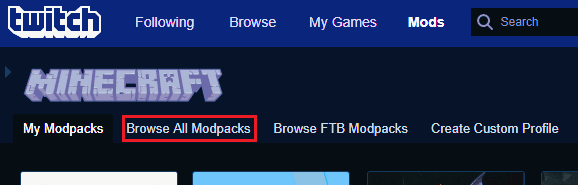
3. Αναζητήστε το mod στη γραμμή αναζήτησης στην επάνω αριστερή γωνία του πακέτου mod.
4. Μετακινήστε το ποντίκι σας στην εικόνα του mod στη λίστα, κάντε κλικ στο Εγκαθιστώ και ακολουθήστε τις οδηγίες που εμφανίζονται στην οθόνη.
Διαβάστε επίσης:Διορθώστε την εφαρμογή Twitch που δεν λειτουργεί σε Android
Βήμα V: Σύνδεση με διακομιστή (Προαιρετικό)
Αυτό το βήμα είναι προαιρετικό στη διαδικασία εγκατάστασης του Twitch Minecraft. Εάν θέλετε να συνδέσετε το παιχνίδι mod σας σε έναν συγκεκριμένο διακομιστή, μπορείτε να ακολουθήσετε τα βήματα στη μέθοδο για να συνδεθείτε σε οποιονδήποτε διακομιστή.
1. Μετακίνηση στο Τα Modpack μου καρτέλα και κάντε κλικ στο Παίζω κουμπί στο εγκατεστημένο mod.

2. Κάνε κλικ στο ΠΑΙΖΩ κουμπί στο αναδυόμενο παράθυρο.
3. Κάνε κλικ στο Multiplayer επιλογή.
4. Κάνε κλικ στο Προσθήκη διακομιστή επιλογή στο κάτω μέρος.
5. Εισαγάγετε τη διεύθυνση IP του διακομιστή στον οποίο θέλετε να συνδεθείτε Διεύθυνση διακομιστή πεδίο και πληκτρολογήστε οποιοδήποτε όνομα στο Ονομα διακομιστή πεδίο.
Σημείωση: Ανοιξε το Γραμμή εντολών εφαρμογή, τύπος ipconfig όλα, και εισάγετε τη διεύθυνση IP στο IPv4 ενότητα ως Διεύθυνση διακομιστή.
6. Κάνε κλικ στο Ολοκληρώθηκε κουμπί στην οθόνη.
7. Κάνε κλικ στο Εγγραφή διακομιστή κουμπί για να συνδεθείτε στον διακομιστή.
Επομένως, αυτά είναι τα βήματα για να εκτελέσετε τη διαδικασία εγκατάστασης του Twitch Minecraft.
Διαβάστε επίσης:Διορθώστε το AdBlock που δεν λειτουργεί στο Twitch
Επαγγελματική συμβουλή: Πώς να εγκαταστήσετε τη συγκεκριμένη έκδοση του Mod
Εάν αντιμετωπίζετε πρόβλημα με την αποθήκευση RAM και ζητήματα συμβατότητας, μπορείτε να ακολουθήσετε τα βήματα στην ενότητα για να εγκαταστήσετε οποιαδήποτε συγκεκριμένη έκδοση του mod στο πρόγραμμα εκκίνησης Twitch,
1. Ανοιξε το Twitch Launcher στον υπολογιστή σας.
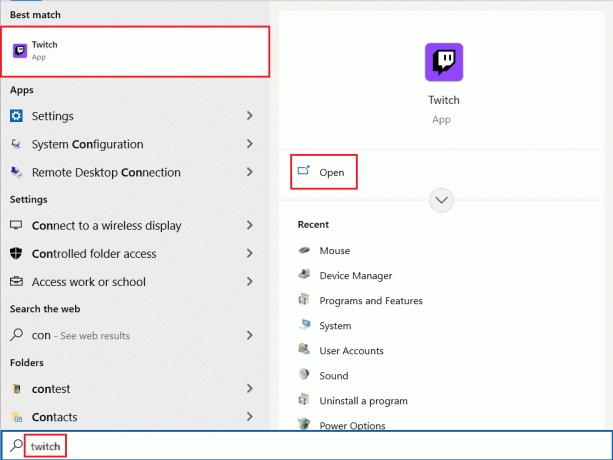
2. Αναζητήστε ένα πακέτο mod στη γραμμή αναζήτησης και κάντε κλικ στο πακέτο mod στα αποτελέσματα που εμφανίζονται.
3. Μετακίνηση στο ΕΚΔΟΣΕΙΣ καρτέλα και κάντε κλικ στο Κατεβάστε εικονίδιο στη συγκεκριμένη έκδοση.
4. Κάνε κλικ στο ΝΑ ΣΥΝΕΧΙΣΕΙ κουμπί στο mod.
5. Αφού εγκατασταθεί το mod, κάντε κλικ στο Παίζω κουμπί για να παίξετε το παιχνίδι.
Συχνές Ερωτήσεις (FAQ)
Q1. Μπορώ να παίξω το παιχνίδι Minecraft στην εφαρμογή Twitch;
Απ. Ναί, μπορείτε να παίξετε το παιχνίδι Minecraft στην εφαρμογή Twitch, αλλά απαιτεί εκκίνηση για τη ρύθμιση του παιχνιδιού.
Ε2. Είναι ασφαλές να εγκαταστήσετε τα mods του Minecraft και το Twitch Launcher;
Απ. Εάν χρησιμοποιείτε οποιονδήποτε νόμιμο ιστότοπο για την εγκατάσταση του Minecraft mod pack και Τράβηγμα εκτοξευτής, είναι ασφαλής.
Συνιστάται:
- Τι σημαίνει σε εξέλιξη στο Quadpay;
- Διορθώστε το πρόβλημα που λείπει το προφίλ δικτύου των Windows 10
- Διορθώστε τη μορφή πόρων Twitch που δεν υποστηρίζεται
- Διορθώστε το σφάλμα λήψης Twitch Leecher
Ελπίζουμε να το έχετε καταλάβει Εγκατάσταση του Twitch Minecraft επεξεργάζομαι, διαδικασία. Μπορείτε να υποβάλετε τις απορίες σας σχετικά με αυτό το άρθρο και τις προτάσεις θεμάτων για μελλοντικά άρθρα στην παρακάτω ενότητα σχολίων.



